Manual de Utilização do Keynote para iPad
- Damos-lhe as boas-vindas
- Novidades
-
- Introdução ao Keynote
- Introdução a imagens, gráficos e outros objetos
- Criar uma apresentação
- Escolher como navegar na apresentação
- Abrir uma apresentação
- Guardar e atribuir o nome a uma apresentação
- Procurar uma apresentação
- Imprimir uma apresentação
- Personalizar a barra de ferramentas
- Copiar texto e objetos entre aplicações
- Gestos simples do ecrã tátil
- Usar o Apple Pencil com o Keynote
- Criar uma apresentação com o VoiceOver
-
- Adicionar ou apagar diapositivos
- Adicionar e ver notas do apresentador
- Alterar o tamanho dos diapositivos
- Alterar um fundo do diapositivo
- Adicionar uma borda em redor de um diapositivo
- Mostrar ou ocultar marcadores de posição de texto
- Mostrar ou ocultar os números de diapositivo
- Aplicar uma disposição do diapositivo
- Adicionar e editar disposições de diapositivo
- Alterar um tema
-
- Alterar transparência de um objeto
- Preencher formas ou caixas de texto com cor ou uma imagem
- Adicionar uma borda a um objeto
- Adicionar uma legenda ou título
- Adicionar um reflexo ou uma sombra
- Utilizar estilos de objeto
- Redimensionar, rodar e virar objetos
- Adicionar objetos ligados para tornar a apresentação interativa
-
- Enviar uma apresentação
- Introdução à colaboração
- Convidar outras pessoas para colaborar
- Colaborar numa apresentação partilhada
- Ver a atividade mais recente numa apresentação partilhada
- Alterar as definições de uma apresentação partilhada
- Deixar de partilhar uma apresentação
- Pastas partilhadas e colaboração
- Usar Box para colaborar
- Criar um GIF animado
- Publicar a apresentação num blogue
- Copyright
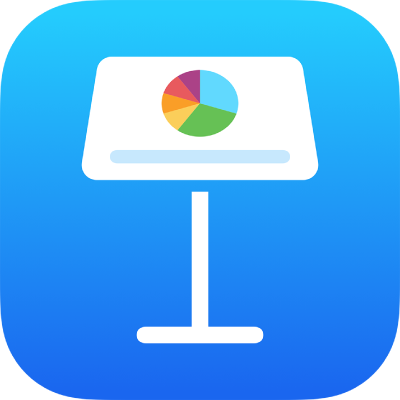
Alterar maiúsculas/minúsculas do texto no Keynote no iPad
Pode colocar o texto selecionado todo em maiúsculas ou minúsculas de forma rápida ou formatar texto como um título, com a primeira letra de cada palavra em maiúscula.
Alterar maiúsculas/minúsculas
Aceda à aplicação Keynote
 no iPad.
no iPad.Abra uma apresentação, selecione o texto que pretende alterar e, depois, toque no
 .
.Toque no
 na secção “Tipo de letra” dos controlos.
na secção “Tipo de letra” dos controlos.Caso não veja os controlos de texto, toque em “Texto” ou “Célula”.
Toque numa opção de letras maiúsculas/minúsculas.
Nenhum: o texto permanece como o digitou, sem alterações.
Tudo em maiúsculas: todo o texto é escrito com letras maiúsculas do mesmo tamanho.
Maiúsculas pequenas: todo o texto é escrito com letras maiúsculas.
Letra Inicial Em Maiúscula: a primeira letra de cada palavra (exceto preposições, artigos e conjunções) é escrita em maiúsculas; por exemplo, Sete Maravilhas do Mundo.
Todas as palavras com maiúscula: a primeira letra de cada palavra é escrita em maiúsculas; por exemplo, Sete Maravilhas Do Mundo.